Flexperto-App für Screensharing auf dem iPad
Hier erfahren Sie, wie man unsere Screensharing-App nutzen kann. Die App kann nur von flexperto-Nutzern mit bestehenden flexperto-Accounts genutzt werden.
1. Laden Sie die App aus dem Apple Store herunter
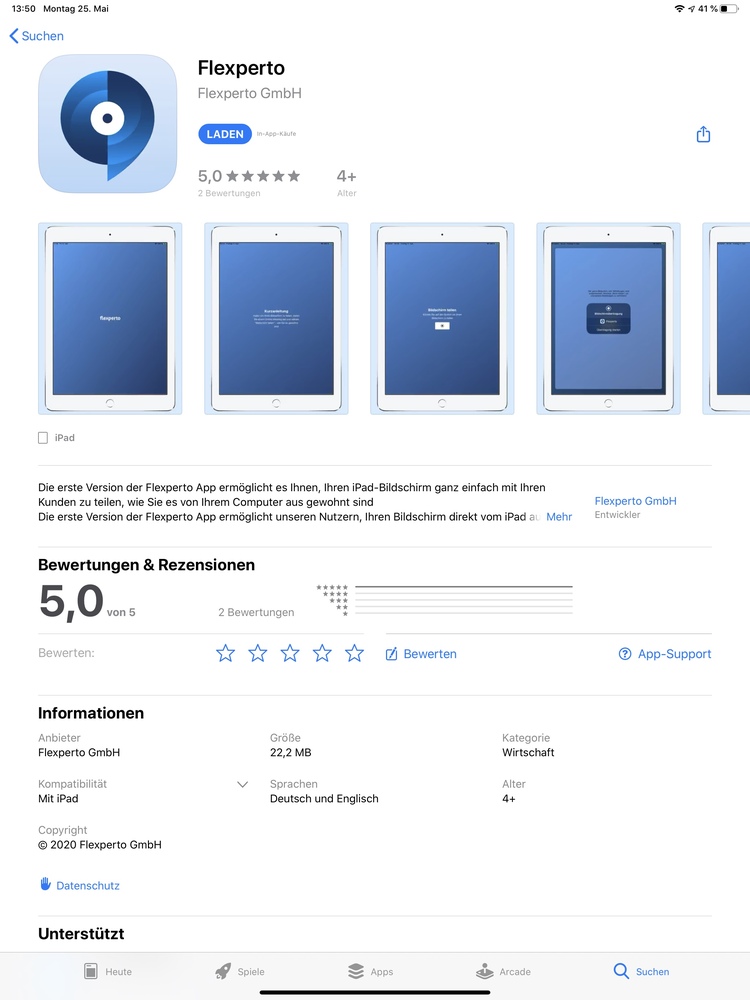
2. Meeting wie gewohnt starten
Starten Sie ein Meeting mit Ihrem iPad, wie Sie es sonst auch gewöhnt sind. Wenn Sie nun den Bildschirm auf Ihrem iPad mit Ihrem Gegenüber teilen möchten, klicken Sie auf Bildschirm teilen.
Wichtiger Hinweis: Wenn Sie die App erst herunterladen nachdem Sie im Konferenzraum auf Bildschirm teilen klicken und dazu aufgefordert werden diese zu laden, müssten Sie die Bildschirm teilen Funktion noch einmal im Konferenzraum starten um die App zu nutzen. (Nur wichtig für die erstmalige Nutzung der App)
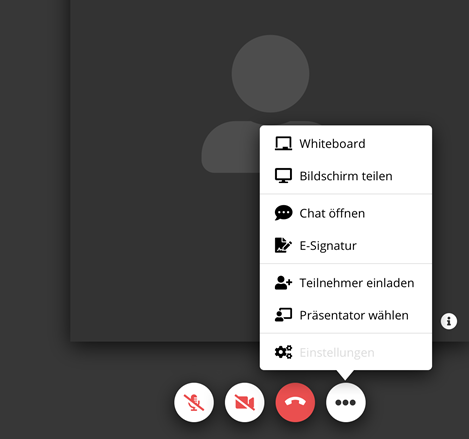
3. App starten
Nun öffnet sich automatisch das unten abgebildete Pop-Up-Fenster. Wenn Sie nun wie bei Schritt 1 erklärt die App bereits herunter geladen haben, klicken Sie nun auf App Starten.
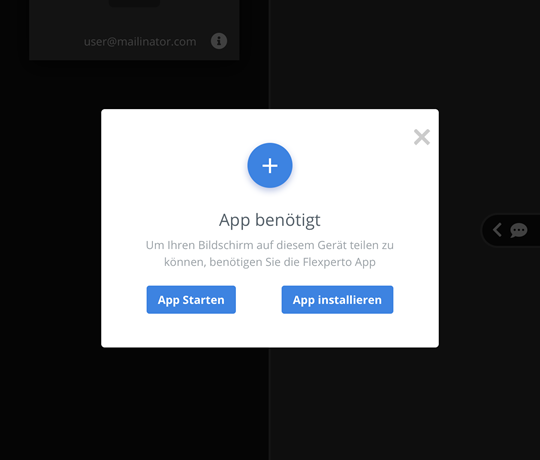
Bestätigen Sie den Vorgang nun, indem Sie auf Öffnen klicken.
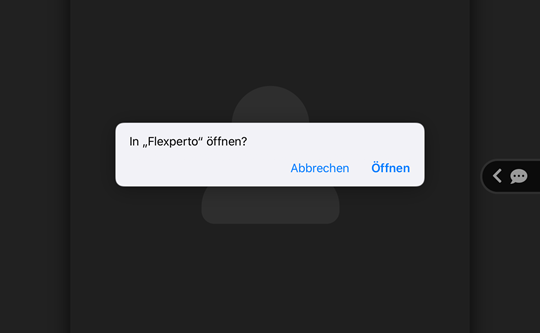
4. Bildschirm teilen
Klicken Sie auf den Button, um Ihren Bildschirm mit Ihrem Gegenüber zu teilen.
Hinweis: Der ganze Bildschirm, inklusive Benachrichtigungen, wird aufgenommen. Aktivieren Sie Nicht Stören, um unerwarteten Mitteilungen zu verhindern.
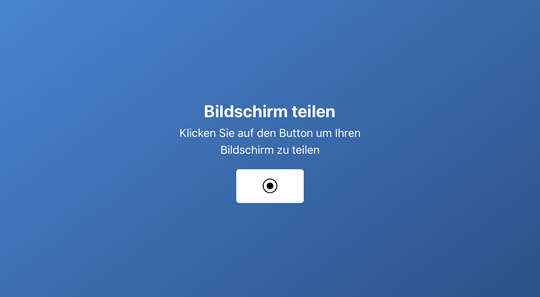
5. Herzlichen Glückwunsch - Sie können nun Ihren Bildschirm teilen!
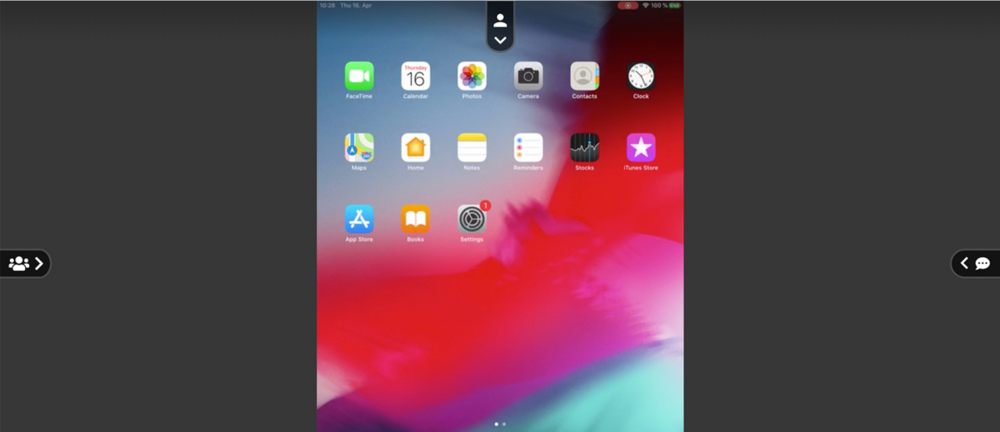
6. Bildschirmübertragung stoppen
Sie haben zwei Möglichkeiten die Bildschirmübertragung zu stoppen, die erste Variante ist, dass Sie in der flexperto Bildschirmübertragungs App auf "Übertragung stoppen" klicken.
Hinweis: Die Bildschirmübertragung findet weiterhin statt, wenn Sie diese nicht ordnungsgemäß beenden. Wichtig, die Übertragung besteht auch weiterhin, selbst wenn das Meeting von Ihrer Seite aus beendet wurde.
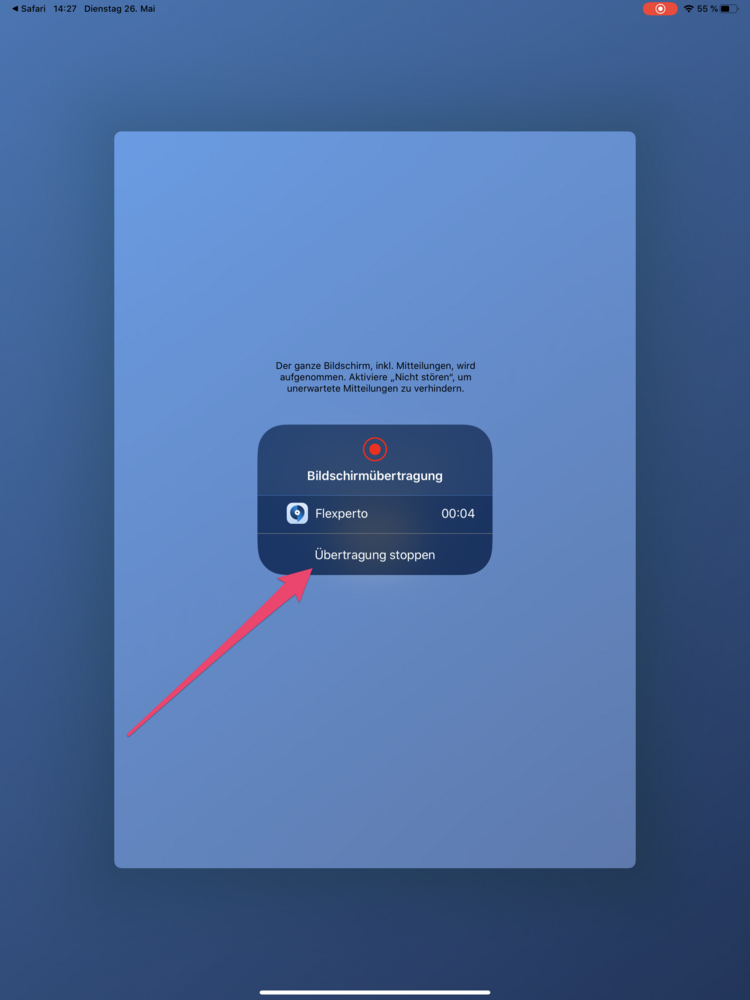
Die zweite Variante ist, dass Sie egal wo Sie sich auf Ihrem iPad befinden oben rechts in der Ecke auf das rote Symbol klicken, danach öffnet sich ein kleines Fenster in welchem Sie von überall aus die Übertragung auf dem Button "Stoppen" beenden können.
Hinweis: Die Bildschirmübertragung findet weiterhin statt, wenn Sie diese nicht ordnungsgemäß beenden. Wichtig, die Übertragung besteht auch weiterhin, selbst wenn das Meeting von Ihrer Seite aus beendet wurde.
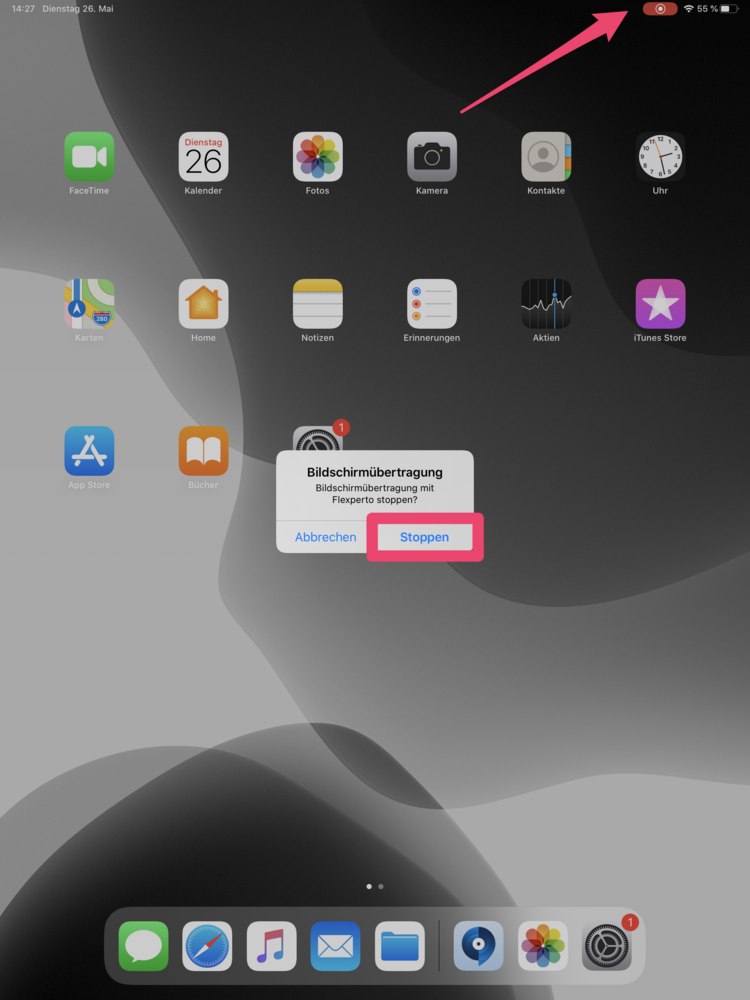
7. Wichtige Hinweise / aktuelle Einschränkungen
Bitte telefonieren Sie unbedingt parallel mit Ihrem Kunden, wenn Sie Ihren Bildschirm über das iPad teilen. Denn aktuell besteht ein Limit von 60 Sekunden, nach denen der Ton des Gesprächspartners gänzlich verloren geht wenn der flexperto Konferenzraum in den Hintergrund minimiert wird, Sie andere Apps Ihres iPads mit dem Kunden teilen und er zwischendurch sein Mikrofon stumm schalten sollte. Dieses Risiko lässt sich durch ein paralleles Telefonat eliminieren.
Die iPad App lässt sich aktuell nur auf der Beraterseite (vom Sitzungsadministrator) zum Bildschirm teilen nutzen. Zur Session eingeladene Personen können damit nicht Ihren Bildschirm von einem iPad teilen.
Wir empfehlen die Nutzung der Screensharing App mit einem iPad Pro. Die App ist nicht für iPhones verfügbar.
Die App funktoniert ab der iOS Version 12 oder neuer.
Die Nutzung ist ausschließlich im Safari Browser möglich.
Beim Starten der App stoppt die Übertragung des Videobilds vom Berater zum Kunden. Der Kunde jedoch kann weiterhin sein Bild zum Berater übertragen.
Tipp zur Nutzung: Wenn Sie auf einen neuen Bildschirm / eine neue App auf dem iPad wechseln und den Bildschirm teilen, sieht der Inhalt für den Kunden zunächst etwas unscharf aus. Es bedarf ein paar Sekunden, bis das Bild schärfer gestellt wird. Gehen Sie deshalb nicht zu schnell für den Kunden vor, da er sonst einige Inhalte immer nur in mäßiger Qualität sieht.
